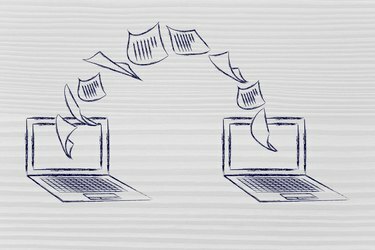
Илюстрация на документи, прехвърляни на друг компютър.
Кредит на изображението: Vjereiecannoise/iStock/Getty Images
Споделен документ е този, който позволява на двама или повече хора да отварят и променят едновременно. За разлика от Microsoft Excel, Word не включва функции, които ви позволяват да споделяте документи директно. Можете обаче да споделите документ на Word по други начини. Например, можете да изпратите документ на Word в имейл и да позволите на други да прегледат файла; връзка към документ на Word; копирайте съдържанието в документ на Word и го използвайте другаде; и позволява на конкретни потребители да редактират ограничена област от вашия документ.
Споделете по имейл за преглед
Етап 1
Отворете документа на Word, който искате да споделите.
Видео на деня
Стъпка 2
Щракнете върху „Персонализиране на лентата с инструменти за бърз достъп“ и изберете „Още команди“.
Стъпка 3
Изберете „Команди, които не са в лентата“ от „Избор на команди от“ в раздела „Персонализиране“. Изберете „Изпращане за преглед“ и кликнете върху бутона „Добавяне“. Щракнете върху "OK", за да се върнете към Word. Командата вече се появява в „Лента с инструменти за бърз достъп“.
Стъпка 4
Щракнете върху командата „Изпращане за преглед“ в „Лента с инструменти за бърз достъп“.
Стъпка 5
Въведете имейл адреса на лицето, с което споделяте документа, в полето „До“ над страницата.
Стъпка 6
Въведете тема и съобщение. Щракнете върху бутона "Изпращане".
Етап 1
Отворете основния документ, върху който работите, в Word.
Стъпка 2
Изберете раздела "Вмъкване" и отидете на групата "Текст".
Стъпка 3
Щракнете върху „Обект“ и „Текст от файл“. Изберете документа на Word, който искате да споделите.
Стъпка 4
Щракнете върху „Вмъкване“ и „Вмъкване като връзка“ от долната част на диалоговия прозорец „Вмъкване на файл“.
Стъпка 5
Щракнете с десния бутон върху свързаната област и изберете „Поле за актуализиране“, за да видите всички актуализации в споделения документ
Споделяне чрез копиране
Етап 1
Отворете документа, който искате да споделите, и маркирайте текста, от който се нуждаете.
Стъпка 2
Изберете раздела "Начало" и изберете "Копиране" или натиснете клавишите Ctrl и C, за да копирате текста.
Стъпка 3
Отворете документа, където отива споделеното съдържание.
Стъпка 4
Поставете курсора на мястото, където трябва да отиде съдържанието. Натиснете Ctrl и V, за да поставите съдържанието.
Споделете, като позволите на определени потребители да редактират документ
Етап 1
Отворете документа, който искате да споделите.
Стъпка 2
Изберете раздела „Преглед“ и изберете „Защита на документа“ от групата „Защита“.
Стъпка 3
Изберете „Ограничаване на форматирането и редактирането“, за да отворите прозореца на задачите „Ограничаване на форматирането и редактирането“.
Стъпка 4
Отидете в секцията „Ограничения за редактиране“ и изберете „Разрешаване само на този тип редактиране в документа“.
Стъпка 5
Изберете „Проследени промени“, „Коментари“ или „Попълване на формуляри“. Ако сте избрали коментари, изберете „Всички“ или „Още потребители“, за да посочите потребителите. Маркирайте всички области от вашия документ, които искате да проследявате, или да позволите на потребителите да редактират.
Стъпка 6
Изберете „Да, започнете да прилагате защита“. Добавете парола в диалоговия прозорец „Стартиране на защитата“ и щракнете върху „OK“.
Стъпка 7
Запазете файла.




